Hướng dẫn cách khắc phục lỗi &039Preview Could Not Be Loaded&039 – Qnet88
Được gọi là cách sửa lỗi ‘xem trước không thể tải’
Khi bạn cố gắng sử dụng phần tử hoặc có thông báo “Không thể tải bản xem trước”, bạn có thấy lỗi không? Đây là một trong những lỗi phổ biến nhất trên elementor và thường dễ sửa.
Bạn đang xem: This page could not be loaded là gì
Các lỗi trên phần tử sẽ hiển thị thêm thông tin để bạn có thể xem các lỗi gặp phải. Ví dụ, trong hình ảnh bên dưới, nó hiển thị “Xem trước gỡ lỗi”. Tùy chọn “Xem trước gỡ lỗi” cho phép người dùng xác minh rằng không có chuyển hướng nào trên trang.
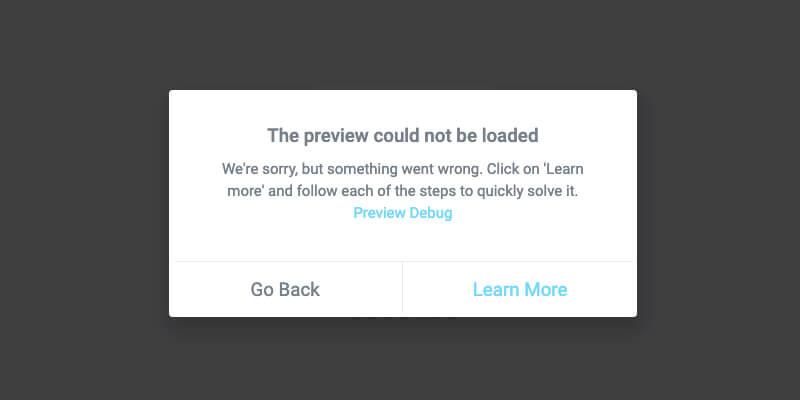
Một số thông báo khác có thể bao gồm:
1) Không có chủ đề: Một số tệp chủ đề của bạn bị thiếu. 2) Tệp .htaccess bị hỏng: ‘Tệp .htaccess trên trang web của bạn dường như bị thiếu. ‘3) Lỗi chung:’ Chúng tôi xin lỗi, nhưng đã xảy ra sự cố. Nhấp vào “Tìm hiểu thêm” và thực hiện qua các bước sửa chữa nhanh. ‘4) Lỗi http: định dạng & lt; mã lỗi & gt; & lt; thông báo lỗi & gt; nội dung phụ thuộc vào mã.
Khi bạn không thể cung cấp bất kỳ thông tin bổ sung nào, hãy sử dụng các bước sau trong bài viết này để tìm hiểu cách nhanh chóng khắc phục sự cố và thiết kế lại trang web của bạn với elementor.
Lưu ý : Điều này là bình thường nếu bạn nhận được thông báo này trên mẫu woocommerce hoặc trang lưu trữ (ví dụ: trang blog), trong trường hợp này, hãy sử dụng trình tạo wooc thương mại hoặc tạo chủ đề thay vì cố gắng chỉnh sửa các trang này trực tiếp.
Nếu bạn gặp lỗi “Không tải được bản xem trước”, hãy thử các cách sau:
- Bật Chế độ An toàn. Quy trình được nêu trong Chế độ an toàn là gì?
- Đảm bảo tệp chủ đề tồn tại . Nếu không có chủ đề, hãy tiếp tục và cài đặt hoặc cài đặt lại một chủ đề.
- Kiểm tra cấu trúc các liên kết cố định của bạn. Hãy thử lưu lại liên kết cố định của bạn. Cũng thử thay đổi cấu trúc liên kết cố định thành “bình thường”. Một số máy chủ không cho phép ghi vào tệp .htaccess, trên thực tế, bạn không phải lúc nào cũng có thể sửa đổi cấu trúc liên kết cố định và chỉnh sửa nó bằng elementor.
- Sử dụng trình duyệt của bạn để chỉnh sửa ở chế độ ẩn danh. Điều này loại trừ các vấn đề với tiện ích bổ sung hoặc bộ nhớ đệm của trình duyệt. Trong chrome, ở góc trên bên phải, nhấp vào “Thêm” rồi nhấp vào “Cửa sổ ẩn danh mới”. Một cửa sổ mới xuất hiện. Ở góc trên bên phải, biểu tượng ẩn danh được chọn để cho biết rằng bạn thực sự đang ở chế độ ẩn danh. Bây giờ, điều hướng trở lại elementor và xem lỗi vẫn còn. Bạn cũng nên đảm bảo rằng không có plugin nào hoạt động ở chế độ ẩn danh và có thể thử hoàn toàn một trình duyệt khác.
- Giải quyết vấn đề tải tên lửa . elementor và cloudflare lẫn nhau Tích hợp trơn tru. Không có vấn đề về trình tải tên lửa.
- Đảm bảo rằng bạn không chuyển hướng trên trang . Bạn có thể xem đây có phải là trường hợp không bằng cách nhấn vào ‘Xem trước gỡ lỗi nút ‘.
- Giải quyết các vấn đề về lưu trữ. Mặc dù điều này rất hiếm, nhưng hãy kiểm tra với nhà cung cấp dịch vụ lưu trữ của bạn xem cài đặt wordpress của bạn có bao gồm tệp .htaccess không. Nếu thiếu tệp .htaccess của bạn, vui lòng kiểm tra liên kết này để tạo lại tệp .htaccess. Đồng thời, kiểm tra với công ty lưu trữ của bạn xem dịch vụ lưu trữ của bạn có xóa biến php $ _get hay không.
- Lỗi http. liệt kê bên dưới Các giải pháp khả thi cho từng loại lỗi http. :
li>
Nếu bạn gặp lỗi 403 , vui lòng kiểm tra phần sau:
- Tệp .htaccess của bạn có thể bị hỏng. Tải xuống tệp .htaccess hiện có để lưu làm bản sao lưu. Sau đó, xóa nó khỏi máy chủ của bạn. Truy cập trang web của bạn sẽ tự động tạo một tệp .htaccess mặc định mới. Nếu điều này giải quyết được vấn đề của bạn, vui lòng xem lại tệp .htaccess bạn đã tải xuống để xem có mã nào trong đó cần được sửa hay không.
- Bạn có thể có quyền đối với tệp không chính xác. Yêu cầu máy chủ của bạn kiểm tra xem các thư mục và tệp wordpress của bạn có quyền chính xác hay không.
- Sự cố này cũng có thể do tường lửa của máy chủ của bạn (ví dụ: mod_security) gây ra, vì vậy hãy kiểm tra với công ty lưu trữ của bạn.
- Một plugin khác có thể gây ra xung đột. Tắt tất cả các plugin ngoại trừ phần tử. Nếu vấn đề là rõ ràng, bạn biết một plugin khác là vấn đề. Kích hoạt lại từng plugin một, kiểm tra trang web của bạn trên mỗi lần kích hoạt lại. Tiếp tục kiểm tra cho đến khi bạn tìm thấy plugin gây ra lỗi. Vui lòng liên hệ với nhà phát triển của plugin để yêu cầu hỗ trợ hoặc sử dụng một plugin khác có chức năng tương tự.
Nếu bạn gặp lỗi 401 , bạn đang cố truy cập một trang yêu cầu xác thực. Nếu trang không được yêu cầu xác thực, hãy liên hệ với máy chủ của bạn để được trợ giúp xóa yêu cầu xác thực hoặc kiểm tra bất kỳ plugin bảo mật nào bạn có thể đang sử dụng để biết các tùy chọn vô hiệu hóa xác thực. Chọn tùy chọn này.





